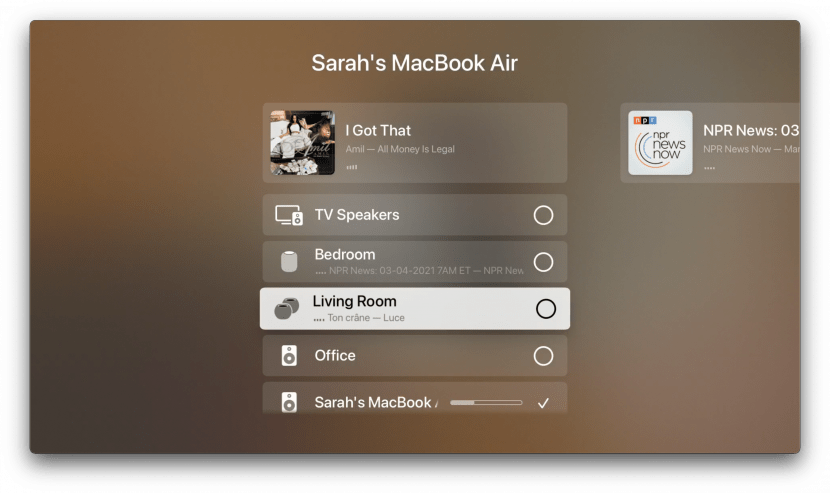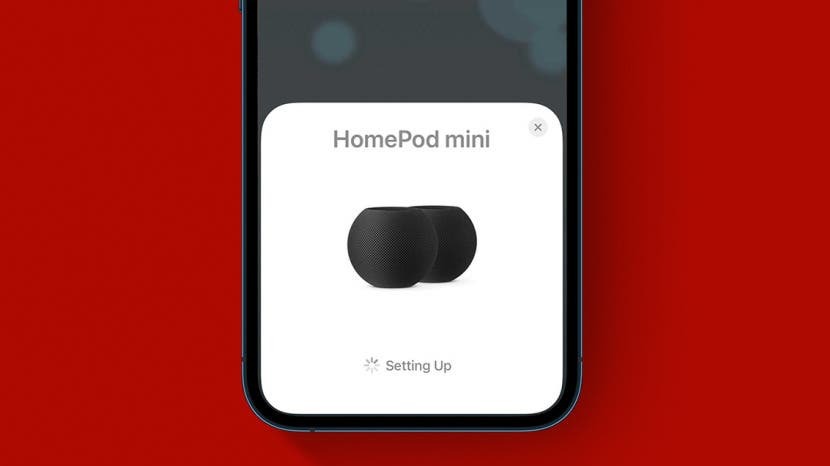
Att skapa ett stereopar med dina HomePod-minihögtalare kan skapa en rik ljudupplevelse som inte kan uppnås med bara en enda högtalare. Låtar som är avsedda att höras i stereo kan nå sin fulla potential, men tänk på att saker som Siri, högtalartelefon och larm fortfarande bara spelas via en högtalare. Så här ställer du in ett HomePod-ministereopar, oavsett om du börjar på nytt eller redan har två HomePods inställda.
Hoppa till:
- Konfigurera nya HomePod Mini-högtalare som ett stereopar
- Skapa ett stereopar när två HomePod-minihögtalare redan är konfigurerade
- Växla HomePods till vänster eller höger kanal
- Koppla bort ett stereopar
- Anslut ett stereopar HomePod Mini till en Apple TV
Hur man ställer in nya HomePod-minihögtalare som ett stereopar
Du behöver två HomePod mini för att göra detta. Endast en kommer inte att skapa ett stereosystem, och du kan inte mixa och matcha den ursprungliga HomePod och en HomePod mini. Om du redan har en HomePod mini-installation, så här lägger du till den nya för att skapa ett stereopar. För fler spännande sätt att använda din HomePod, kolla in vår gratis
Dagens Tips nyhetsbrev.- Ställ in din andra HomePod mini som vanligt. Här är en uppfräschning om du behöver bli påmind hur du ställer in din nya HomePod.
- Välj Använd som stereopar.
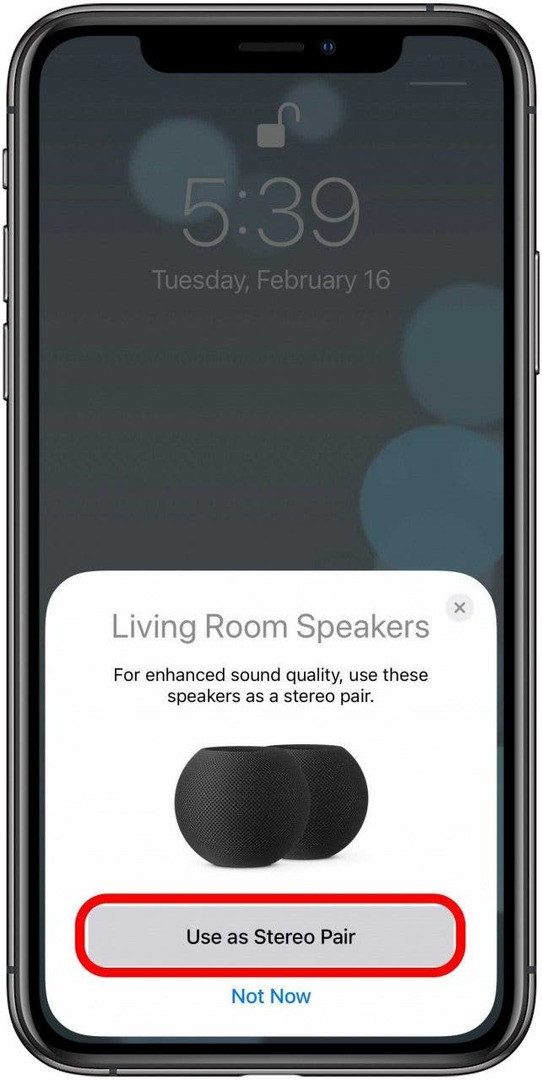
- Knacka Fortsätta onSiri för alla.
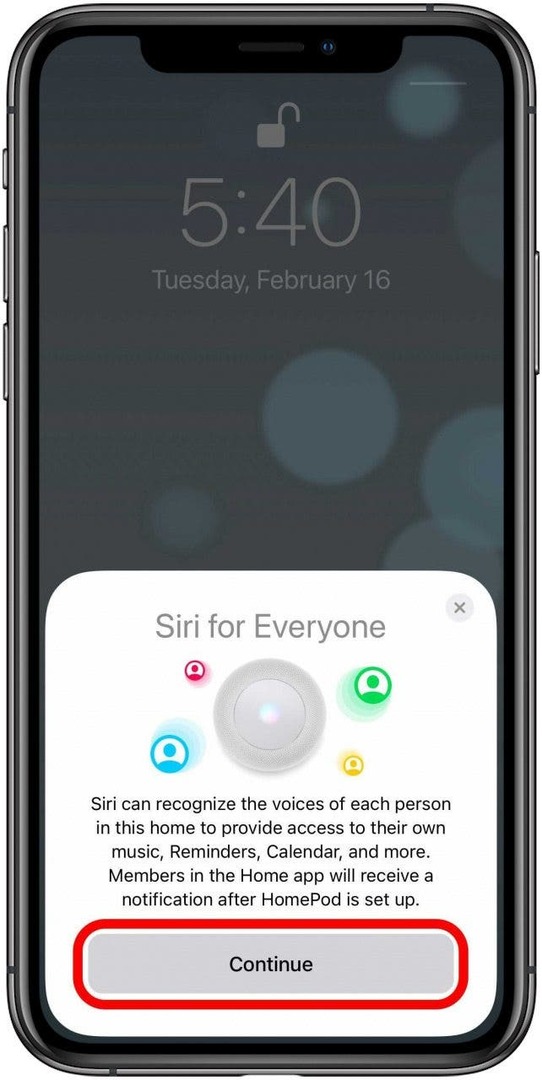
- Installationen tar några minuter. När det är klart trycker du på Gjort.
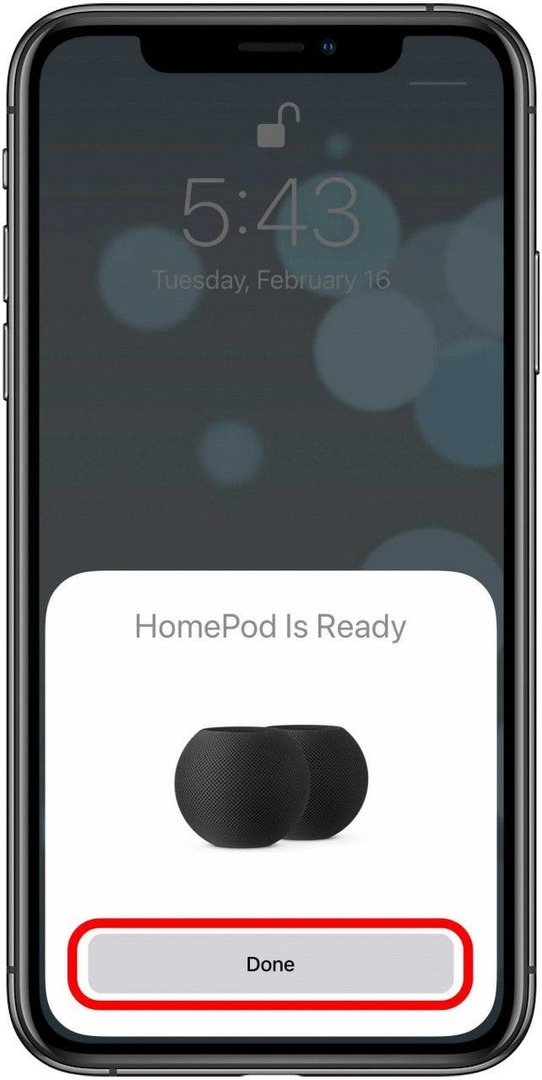
Relaterad: Ska du köpa HomePod? Vi berättar allt du behöver veta
Hur man skapar ett stereopar när 2 HomePod Minis redan är konfigurerade
Om din HomePod-installation redan innehåller två minis kan du ställa in dem för att skapa ett stereopar. De kommer att behöva vara i samma rum som varandra, så om du har fått dem tilldelade olika rum måste det ändras.
- Öppna Hem app på din iPhone eller iPad.
- Tryck länge på en av de listade HomePods.
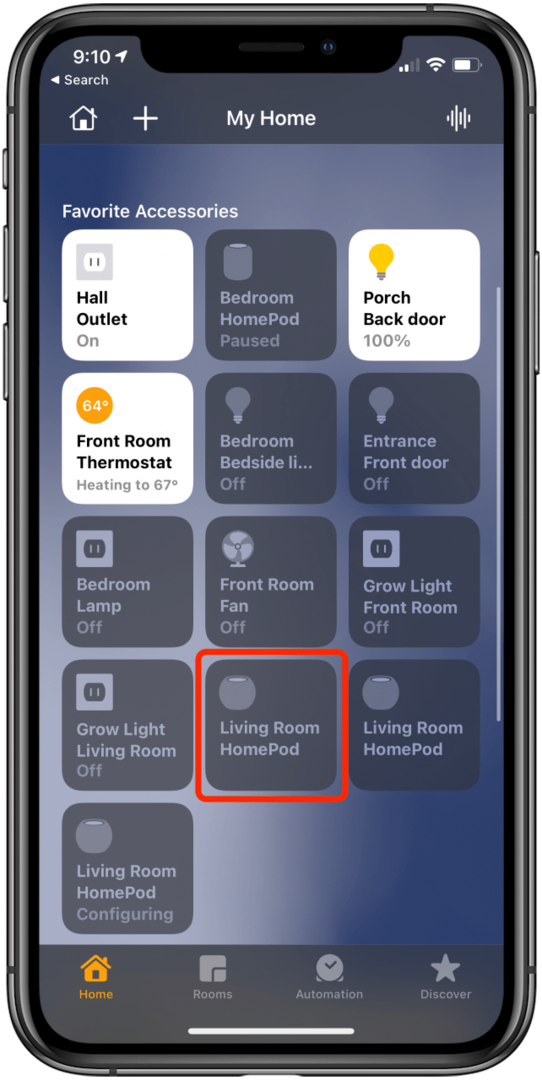
- Knacka Skapa stereopar.
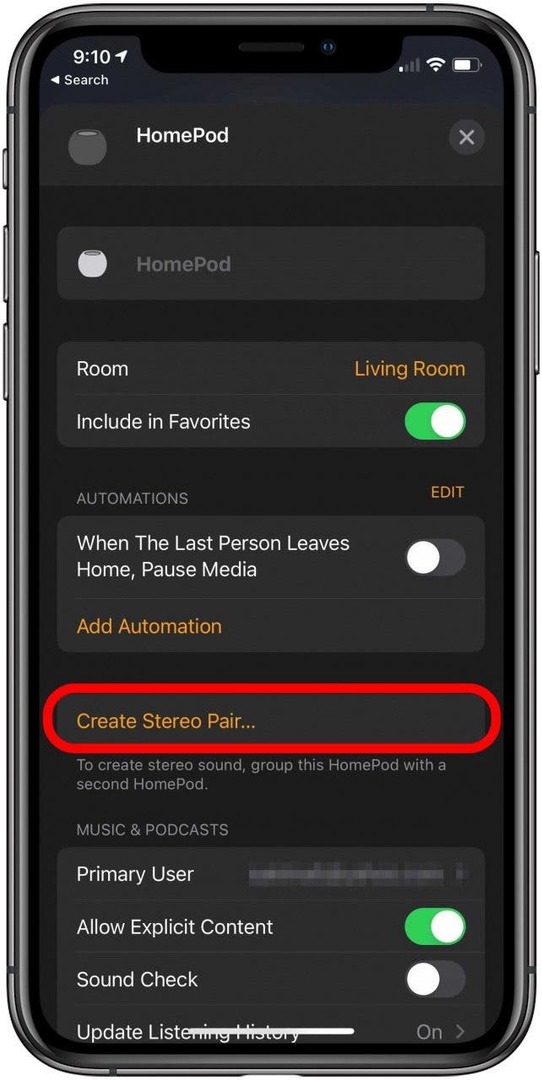
- Tryck på den andra HomePoden på skärmen.

- Identifiera vilken HomePod som är vänster och höger kanal genom att trycka på vänster eller höger HomePod. Detta kommer att få motsvarande högtalare att pinga.
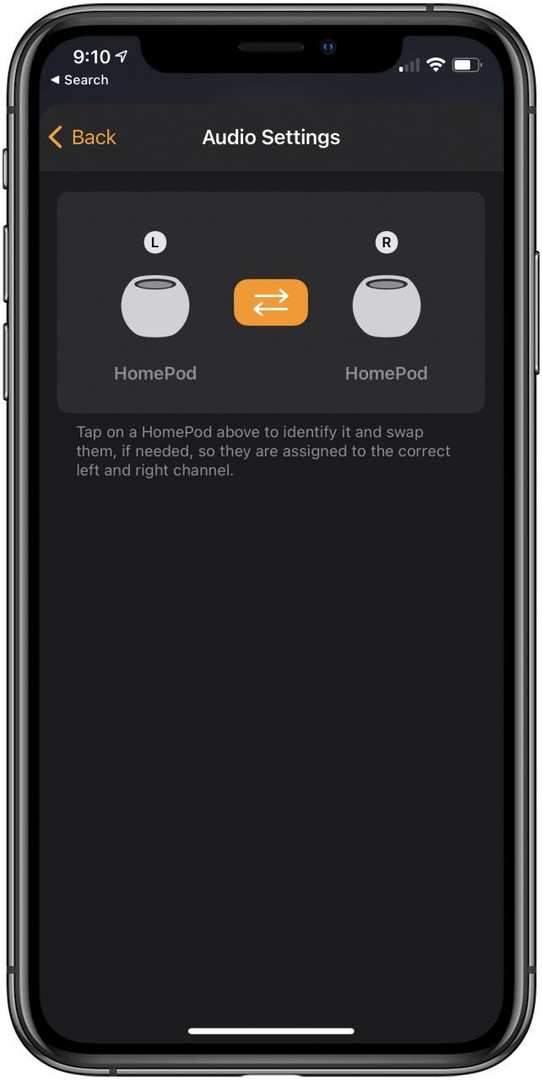
- Tryck på mittpilarna för att byta kanal om det behövs.
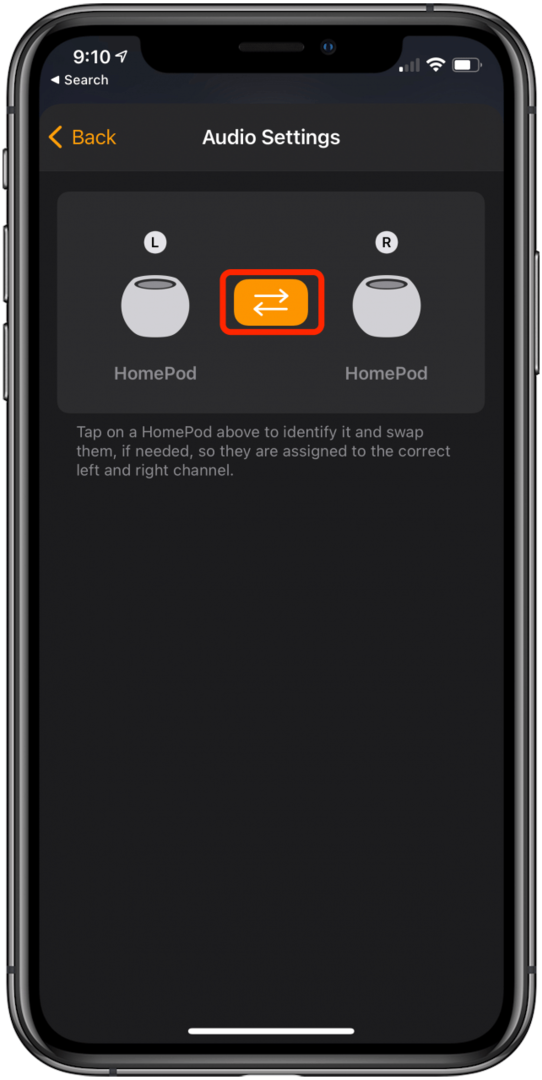
- Det kommer att ta en stund för stereoparet att konfigurera.

- När de väl är konfigurerade kommer de att spela upp ljud från samma ingång samtidigt, förutom när det gäller Siri, högtalartelefon och larm.
Hur man byter HomePods till vänster eller höger kanal
Om du bestämmer dig för att du vill byta vilken HomePod som är vänster kanal och vilken som är höger kanal, bara:
- Öppna Hem app på din iPhone eller iPad.
- Tryck länge på stereoparet på skärmen.
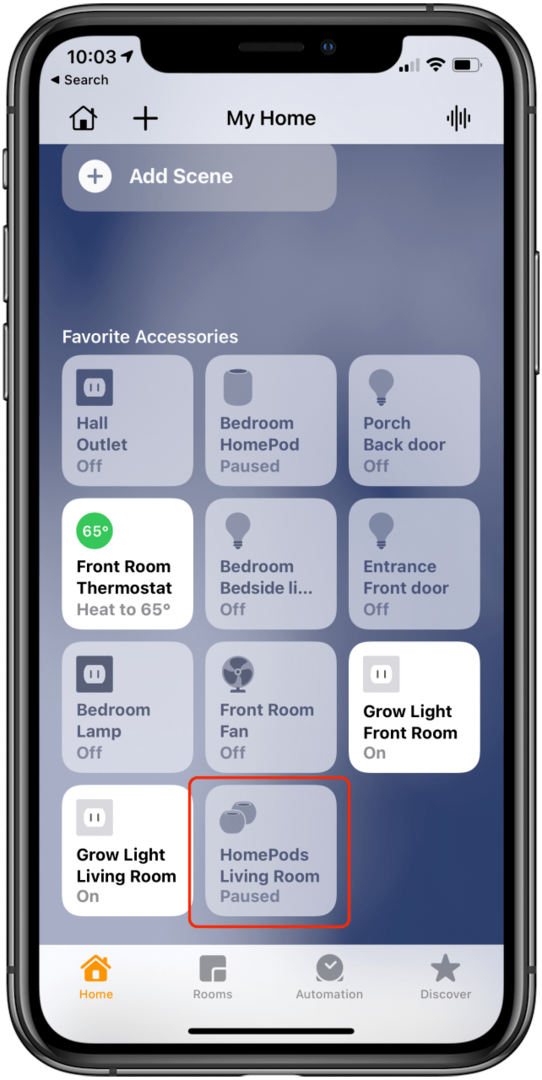
- Rulla ned och tryck på Ljudinställningar.
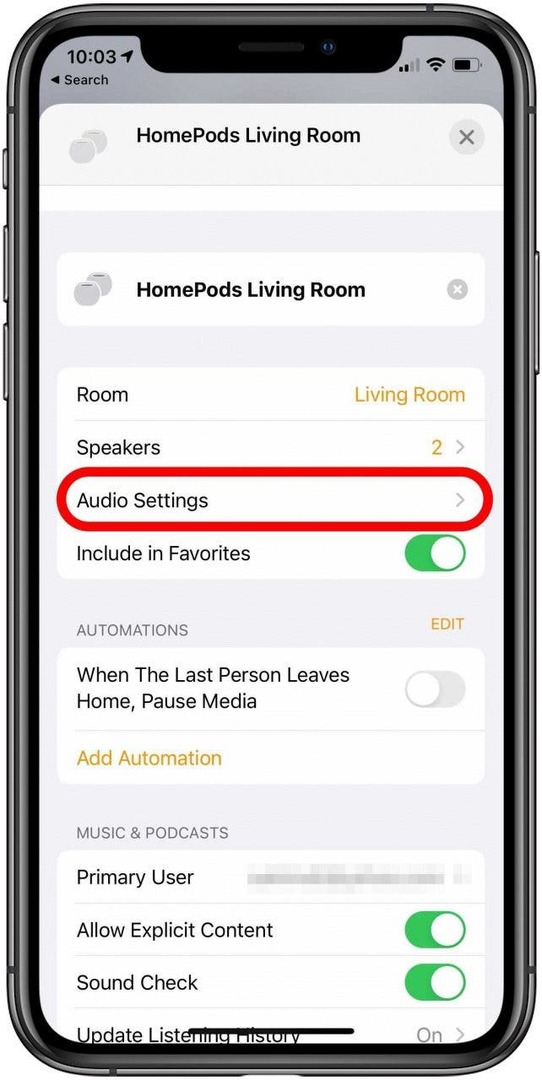
- Tryck på mittpilarna för att byta HomePod-kanaler från vänster till höger.

Hur man kopplar bort ett stereopar
Om du skaffar en ny HomePod, eller bara inte gillar installationen längre, vill du veta hur du kopplar bort ditt stereopar. Detta tar inte bort dem från din Home-app, bara visa dem som två separata enheter istället för ett par.
- Öppna Home-appen på din iPhone eller iPad.
- Tryck länge på HomePods mini stereo par-ikon för att öppna inställningar.
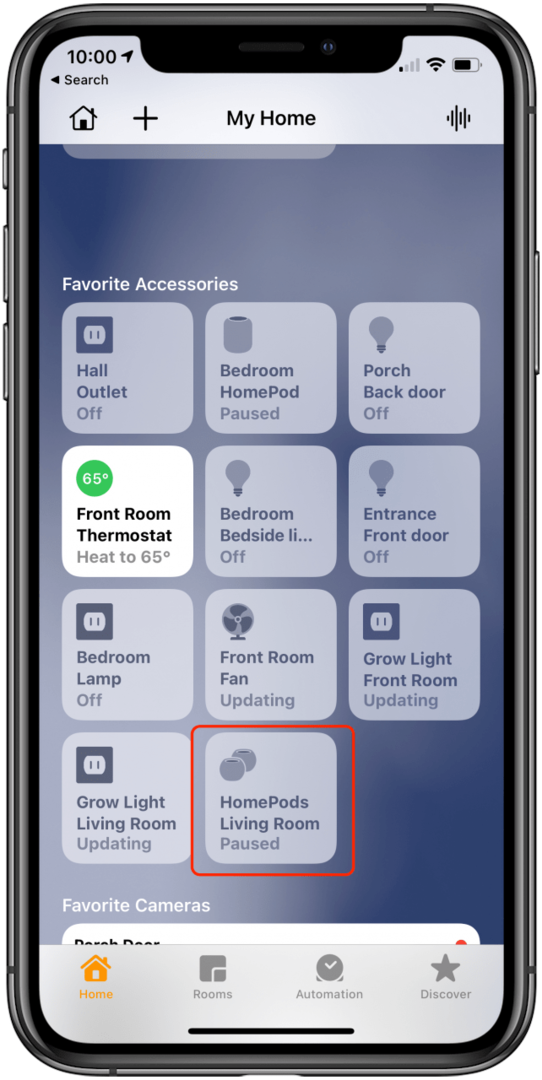
- Bläddra till botten och tryck på Dela upp tillbehör.
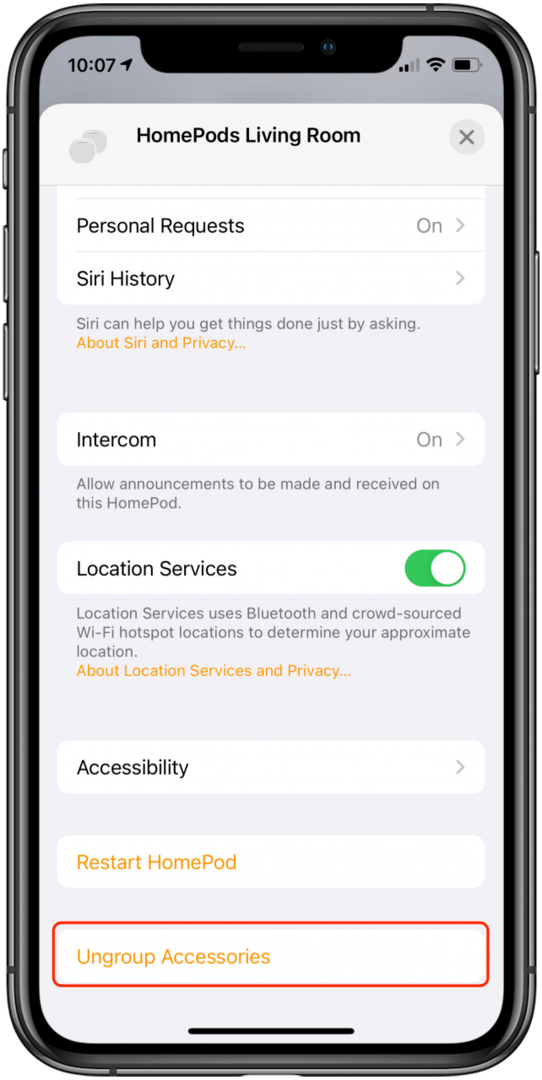
- Knacka Dela upp gruppen att bekräfta.
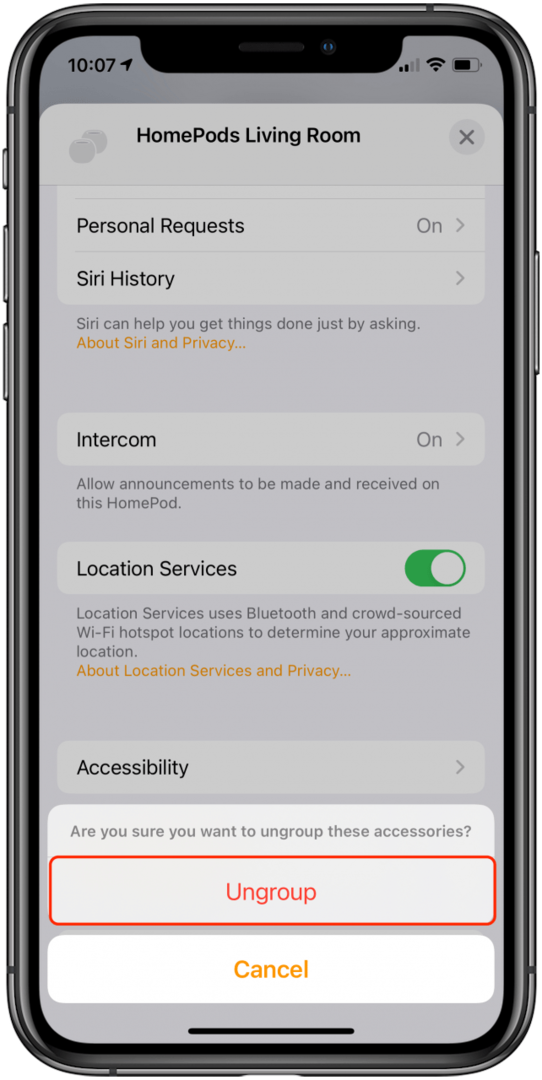
- HomePods kommer att kopplas bort och visas som två separata HomePods i din Home-app.
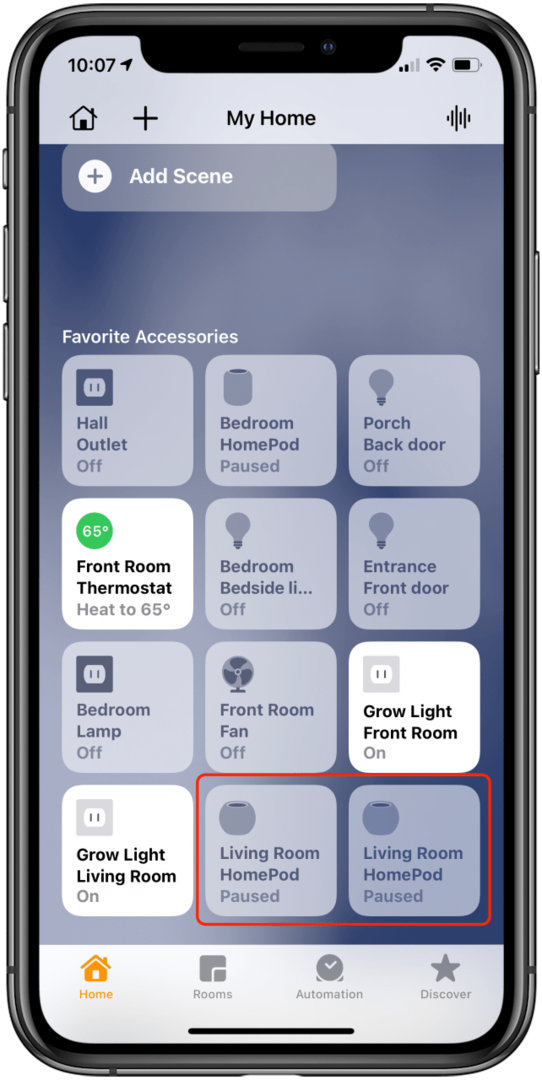
Hur man ansluter ett stereopar HomePod Mini till en Apple TV
Om du vill använda dina Apple HomePod-högtalare som ett stereopar för din Apple TV, till skillnad från den ursprungliga HomePod, som kan ställas in som standardhögtalare för en Apple TV kan du bara ansluta HomePod minis till en Apple TV via AirPlay.
- Öppna appen som du vill spela upp ljud från på Apple TV och tryck Spela.

- Tryck länge på Hemknapp på Siri-fjärrkontrollen för att öppna Kontrollcenter.

- Svep ner till AirPlay-ikon och klicka för att välja den.
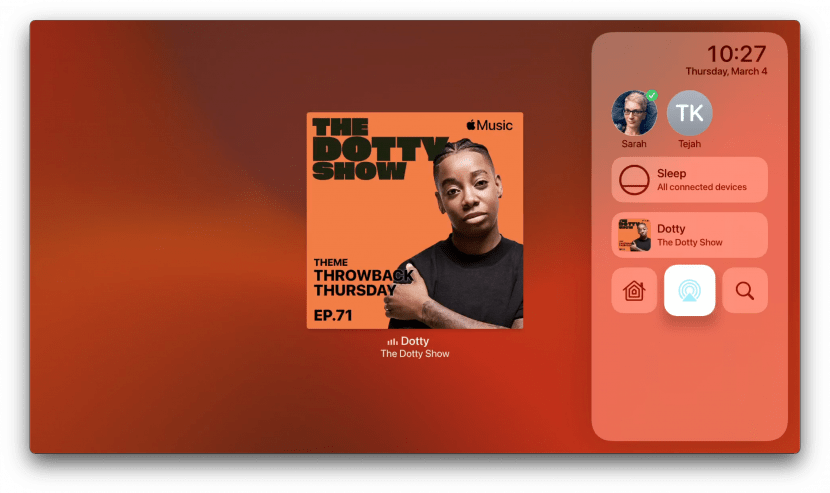
- I ljudutgångsmenyn som öppnas sveper du ner till stereoparet och klickar för att välja det.